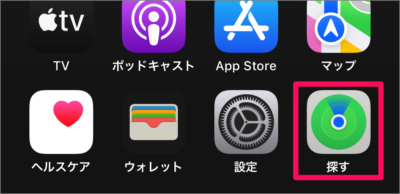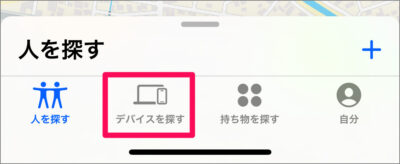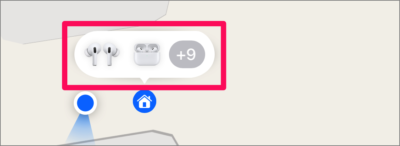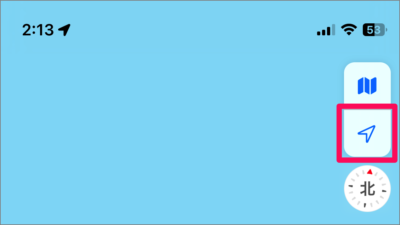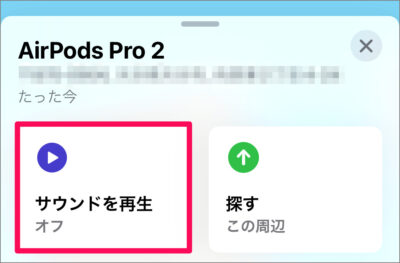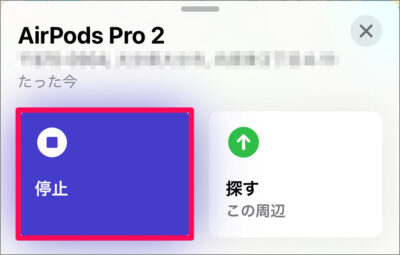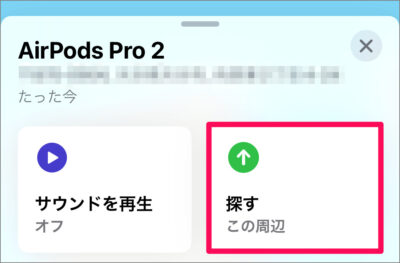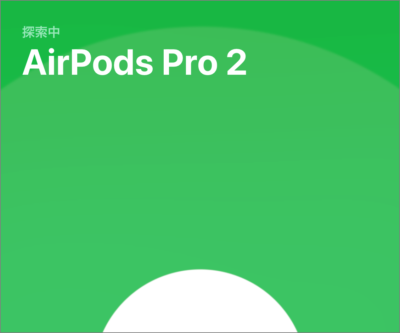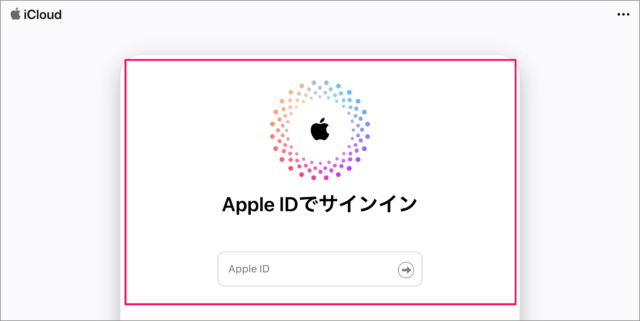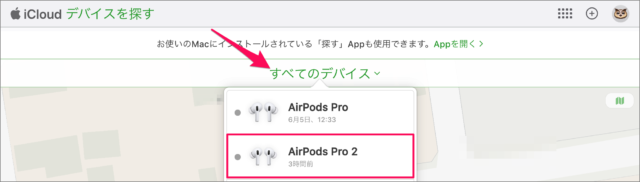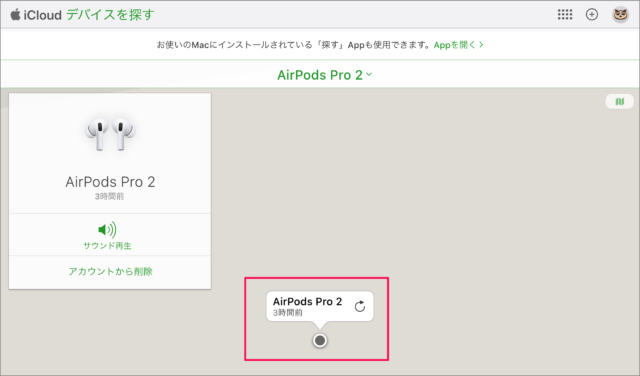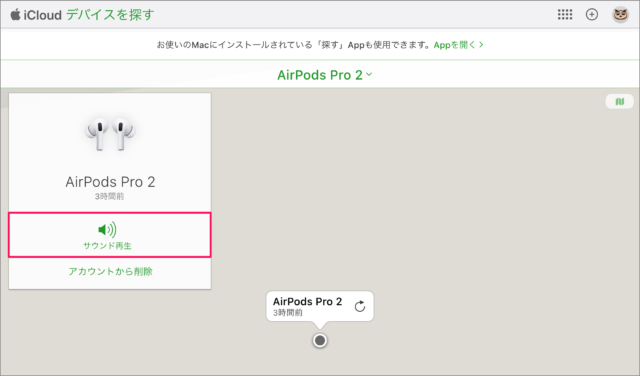ここでは AirPods を探す方法を紹介します。
AirPods には、紛失した/盗難された場合のために位置情報を確認する機能があります。また、探す場合に便利な音を鳴らす機能もあるので、いざっ! というときに備えて使い方を覚えておきましょう。
家の中でも「どこにいったかわからないAirPodsを探す」ことができます! 便利!
ここでは [iPhone で探す] [iCloud Webサイト] から探す方法をみていきます。
AirPods を探す方法は?
iPhone で AirPods を探す方法は次の手順です。
-
[探す] を起動する
iPhone のホーム画面から [探す] を起動しましょう。 -
[デバイスを探す] を選択する
[探す] が起動したら、下部メニューの [デバイスを探す] を選択しましょう。 -
探したい [AirPods] を選択する
地図上から探したい [AirPods] アイコンを選択し
[AirPods] を選択しましょう。 -
AirPods までみ道順を示す
画面右上の [矢印] をタップすると、AirPods までの道順がわかります。 -
[サウンドを再生] する
AirPods の近くまで来たら [サウンドを再生] をタップしましょう。
AirPods から音が鳴り出します。探す手がかりにしましょう。 -
[探す] を選択する
[探す] を選択すると
iPhone から見た AirPods の方角と距離を確認することができます。
これで iPhone で AirPods を探す方法の解説は終了です。
iCloud で探す
iCloud で探す方法です。
[iCloud で探す] にアクセスしましょう。
[サインイン] を選択します。
[Apple ID] にサインインしましょう。
[すべてのデバイス] → [AirPods] を選択します。
マップ上で [AirPods] を探しましょう。
AirPods の [サウンド再生] することもできます。
これで iCloud で AirPods を探す方法の解説は終了です。